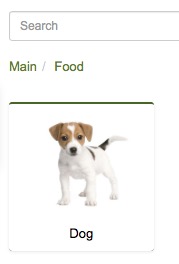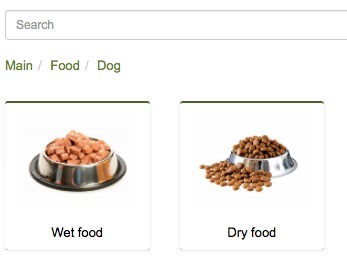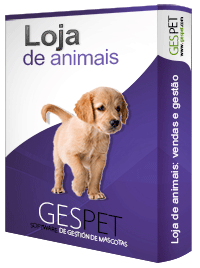
As categorias permitem organizar os produtos. Você pode criar quantas categorias e subcategorias precisar. Se organizar bem os produtos, será muito mais fácil trabalhar com eles.
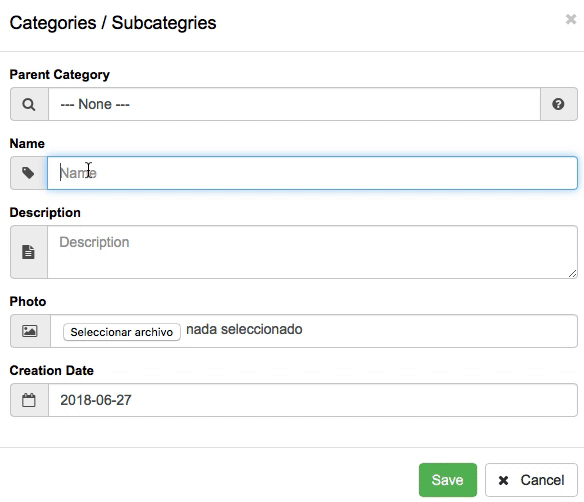
Clique na opção Novo > Categoria/Subcategoria ou Visualizar >
Categorias/Subcategorias
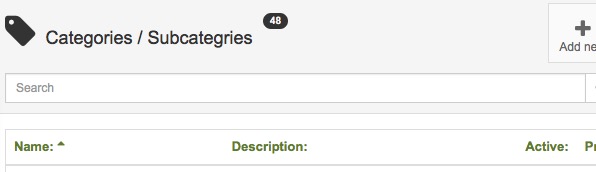
Nota: Antes de adicionar uma nova categoria, verifique se ela já está adicionada ao seu banco de dados.
Você pode usar o mecanismo de pesquisa no topo e também pode classificar em ordem alfabética crescente ou decrescente clicando no nome ou na descrição.
Você pode criar categorias principais ou "Categorias principais" e secundárias ou subcategorias. Aqui está como fazer, é muito simples:
Por exemplo, para organizar seus produtos, você deseja fazer da seguinte forma:

1º Criamos a primeira categoria do nosso exemplo: COMIDA ou FOOD
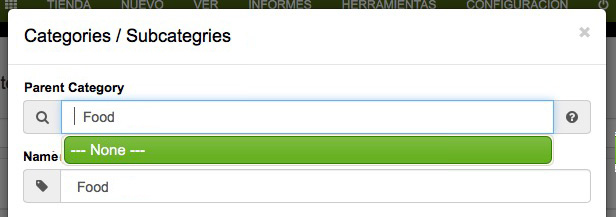
No mecanismo de busca de Categoria Principal, digite "Comida"
Como não existe essa categoria, clique em -NENHUMA-
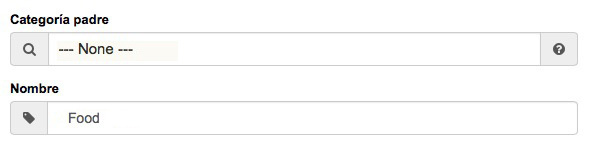
Agora no mecanismo de busca aparece escrito Categoria Principal: NENHUMA
Escreva o nome que você deseja dar a essa categoria, no nosso exemplo: COMIDA
Se quiser, adicione uma descrição e uma foto para essa categoria.
Clique em Salvar
NOTA: Recomenda-se adicionar uma foto, pois isso ajudará você a visualizar as categorias mais rapidamente na tela de vendas (Novo > Venda).
2º Criamos a segunda categoria do nosso exemplo: CÃES
Pesquise a categoria principal COMIDA, aparece (destacada em verde), selecione-a clicando nela
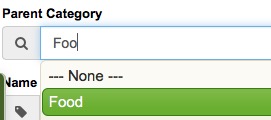
Escreva o nome da segunda categoria, no nosso exemplo CÃES
Adicione a descrição e a foto e clique em Salvar
3º Repetimos o mesmo processo para a terceira categoria: RAÇÃO SECA
Procure a categoria principal, neste caso "Comida > Cães", aparece (destacada em verde), selecione clicando nela.
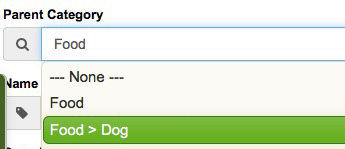
Nota: Como você pode ver, é muito fácil, basta digitar as primeiras letras e os diferentes resultados aparecerão.
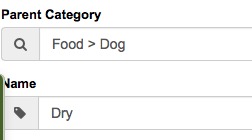
Escreva o nome da nova categoria "Ração Seca", se quiser, adicione uma descrição e uma foto e clique em Salvar
4º Repetimos o mesmo processo para adicionar a quarta categoria: RAÇÃO ÚMIDA
Procure a categoria principal, neste caso a mesma do exemplo anterior "Comida > Cães", aparece (destacada em verde), selecione clicando nela.
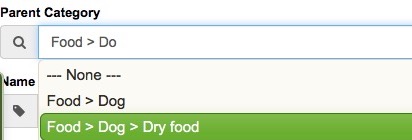
Escreva o nome da nova categoria "Ração Úmida", se quiser, adicione uma descrição e uma foto e clique em Salvar
Você criou as categorias:
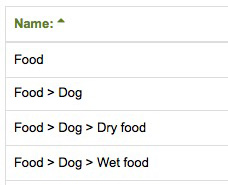
NOTA: Como comentamos anteriormente, é recomendável adicionar uma foto, pois ajudará a visualizar as categorias mais rapidamente na tela de vendas (Novo > Venda).
Visualização das categorias que acabamos de adicionar